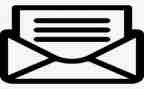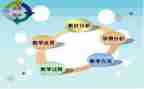教案的灵活性使教师能够根据学生的反馈和表现进行及时调整,教案的制定需要细致的计划和思考,以确保课程的顺利进行,下面是顺风文档网小编为您分享的信息课教案通用7篇,感谢您的参阅。

信息课教案篇1
教学目标:
1.知识目标:学生能针对主题收集资料,并能将资料分类保存;熟练地运用powerpoint制作相关的幻灯片。
2.能力目标:培养学生获取信息、分析信息和处理信息的能力。
3.情感目标:通过制作汉字发展过程的作品,培养学生的爱国主义情感。
教学重点:
“汉字的发展”幻灯片的制作。
教学难点:
资料分类保存的习惯培养。
课时安排:
2课时。
教材分析:
本课的主要任务是通过收集资料来研究汉字的发展过程。建立文件夹、下载资料等知识学生都已学过,这一课重点突出分类保存的优越性,要传授一些操作技巧,如强调根据需要建立文件夹;将图片通过“另存为”的方法保存到相应的位置;根据需要下载文字,可以通过将网页中的文字复制粘贴到记事本并保存起来的方法减少一些不需要的代码等。
幻灯片制作中,主要介绍了将图片设置为背景的方法。在指导学生制作时,应注意背景与文本等内容的协调,避免利用图片作背景而使整个版面变乱。
在交流中,除了交流作品外,应让学生多交流一些制作时的经验、感受,引导学生相互欣赏,相互学习。
教学建议:
1.激趣引入。
课件展示汉字“车”的发展,激发学生了解汉字发展的兴趣,提出本节课的任务。
2.收集资料。
教师引导小组讨论,准备收集哪几方面的材料,并创建相应的文件夹。
推荐相应的网站“中国科普博览”。
可先提问图片的保存方法,再来说说文字的保存,并强调文件名的命名。
小组合作完成资料的收集。
3.动手制作。
小组讨论准备介绍的内容和形式,确定使用哪些资料,并对资料进行一定的整理。
先请学生演示幻灯片中背景的设置,再引导学生尝试用图片作背景。
小组合作完成幻灯片的制作,教师巡视,鼓励学生发挥自己的想像力,不拘泥于教师的演示文稿,并帮助学生及时解决问题。
4.典型交流。
教师选取有特点的作品(有创意的或有明显缺陷的作品),请学生说说自己的设计意图、制作方法、合作情况、遇到的问题等,教师从旁引导、点拨。
5.整理作品。
各小组分别整理自己的作品,并回顾制作的过程,体会其中成功的地方和需要改进的地方。
6.交流评价。
交流可采用集中交流和组间交流相结合的方式,让更多同学有展示的机会。
信息课教案篇2
[教学目标]
1、知识与技能
(1)对键盘的键位结构有初步的了解。
(2)能初步熟悉和运用“金山打字通20__”软件进行键盘练习。
2、过程与方法
(1)熟悉键盘的结构分区。
(2)能以正确的打字姿势,进行键盘的简单练习。
3、情感态度与价值观
(1)通过观察、了解键盘的键位结构,培养学生的观察和分析能力。
(2)通过对“金山打字通20__”的初步了解,培养学生自主学习和认识软件的能力。
[课时安排]
建议安排1课时。
[教学重、难点]
1、重点:认识键盘的键位结构,掌握正确的键盘操作姿势。初步了解“金山打字通20__”的界面构成。
2、难点:能通过键盘的块分布来记忆键位结构,对键盘上功能键的作用有所了解。
[教学方法与教学手段]
以探究法、谈话法、任务贯穿和问题导入法为主线。在教师组织和指导下,学生通过看书和观察对比自己得实物键盘,建立对键盘的感性认识。
教材分析及教法建议
键盘和鼠标同属于计算机操作的重要组成部分,在第一单元充分了解了计算机的组成以及熟练了鼠标操作后,本单元以键盘为教学主体,从键盘的组成到操作,深入浅出、循序渐进,有层次的将键盘知识介绍给学生并使之熟练掌握操作键盘的要领。
本课主要从两个基础知识方面介绍键盘:键位结构和键盘的操作姿势。另一方面,根据时下适用于学生的软件角度出发选择了“金山打字通20__”作为键盘指法练习软件向学生推荐。
1、键盘的键位结构
以键盘的自然分布情况以及各资料中对键盘区域的常规划分,将键盘分为四个主要区域:主键盘区、编辑键区、小键盘区和功能键区。另外还有一些例如指示灯等部分。
(1)主键盘区
作为打字练习的主要区域,主键盘区在整个键盘中的分布最大。其中包括了26个大写英文字母键,数字和字符,标点等组成的双字符键还有一些用于字符之间转换、或带有组合功能的部分功能键。
(2)编辑键区
编辑键区位于键盘的中间偏右位置,包括了4个光标移动键和6个用于文字处理的编辑键,共10个键。
(3)小键盘区
小键盘区位于键盘的右侧,一般有17个键。主要有10个标有数字和一个标有小数点的键,一个数字锁定键,另外还有加号(+)、减号(-)、乘号()、除号()和一个回车键。
(4)功能键区——位于键盘的顶部,包括 f1~f12共12个功能键。
本课是键盘教学的初始,因此,在教学中以了解为主。建议从位置、包含内容的方面帮助学生记忆键盘的键位结构。同时,由于主键盘区将会是下一阶段教学的重点,所以熟悉键盘中26个英文字母的排列能够为下面的学习打下良好的基础。另一方面,对于一些常用的功能键也可以适当组织学生记忆其拼法和位置。
2、键盘的操作姿势
键盘操作是计算机操作中一项非常重要的技能,本课从5个操作注意点对键盘的操作要领进行讲解。建议教学中不止停留在书面文字,可适当与学生进行互动交流,理解内化文字内容。
3、金山打字通20__
这是一个专业的指法训练软件,包括指法训练的整套学习及测试内容,非常适合同学们进行指法练习。本课以介绍软件的运行方法和基本功能为主,从“运行软件、进入系统、功能介绍和退出系统”四个方面来讲解。在教学中,建议以学生自主探究为基本学习方式,培养学生对文字、图片的理解,同时也培养学生合作学习的意识。
信息课教案篇3
教学目的和要求
1、 习圆、矩形、圆角矩形、多边形工具的使用方法。
2、 让学生能运用画图工具作简单的规则图形。
教学重点:
进一步认识“圆”、“矩形”、“圆角矩形”“多边形”等画图工具 教学难点: “圆”、“矩形”、“圆角矩形”“多边形”等画图工具的使用方法。
教学准备:
计算机、网络及辅助教学软件
教学过程:
一、复习 提问:工具箱中的工具名称 教师指工具,学生口答
二、新课导入 1、出示图例: 师:请同学们看屏幕上有些什么简单的图形?如果老师将这些图形移动一下,就拼成了一个什么图形?
出示:其实许多规则的图形 都是由正方形、长方形、多边形、圆形、椭圆形等基本图形构成的。 同学想和老师一起用这些简单的图形去画出漂亮的图形吗?
今天,老师就和大家一起学习“画规则图形” (投影出示课题)
三、 教学新课
1、教学“矩形” 画图工具
(1)教学画长方形
①选择矩形工具单击; ②将鼠标指针指向画图区合适的位置,先按下左键,再沿对角线拖动鼠标,屏幕上出现一个矩形; ③当矩形大小合适时,松开鼠标左键。即可绘制出矩形。
(2)教学画正方形
①选择矩形工具单击 ②按下shift键后,再将鼠标指针指向画图区合适的位置,按下左键,拖动鼠标,屏幕上出现一个正方形。 ③当正方形大小合适时,松开鼠标左键。即可绘制出正方形。
2、教学“圆角矩形”
画图工具 圆角矩形的画法同画直角矩形的画法方法一样,只是“圆角矩形”画出的长方形的四个角是圆角的。
3、教学“椭圆” 画图工具
(1)教学画椭圆 引导:画椭圆和画矩形方法是相同的。请学生讲一下操作步骤 (2)教学画圆 说明:画圆方法和画正方形的方法是一致的。可以怎么画?
4、教学“多边形” 画图工具 操作步骤:(师生讨论得出) 教学画45度和90度角的拐角。
5、教学画一幢房子。
引导学生观察分析图形的布局,提问:图形的组成以及每一部分是什么图形,可以用什么工具来实现?
(1)画房子的主体,用矩形工具
(2)画房子的门,用矩形工具
(3)画房子的窗户,用圆角矩形工具
(4)画房顶,用多边形工具
(5)画烟囱,用椭圆工具
6、练一练
画出下面的图形 全课总结 这节课我们学习了哪些画图工具?
信息课教案篇4
课时:
2课时
教学目的和要求:
通过学习,使学生掌握鼠标的用法。
教学重点:
鼠标的各个操作方法。
教学难点:
鼠标的双击操作及拖动。
课前准备:
计算机、网络
第一课时
教学过程:
1、新课导入
我们看一看电脑上的哪个东西最像老鼠?哪些地方像?
那我们知道鼠标有什么用吗?它的本领可大呢,是电脑的指挥官鼠标可以操作电脑,那么鼠标到底怎么用,接下来就请同学们认真听老师讲。
2、新课教学
(一)教师讲解
大家来看,鼠标上有两个长得有点像小老鼠耳朵的两个键:左边的一个我们把它叫做鼠标左键;那么右边的一个我们把它叫做鼠标的右键。能记住吗?
1、握鼠标的基本姿势
手握鼠标,不要太紧,就像把手放在自己的膝盖上一样,使鼠标的后半部分恰好在掌下,食指和中指分别轻放在左右按键上,拇指和无名指轻夹两侧。(先请一个同学试一下。再请另外一个同学也试一下)。
2、用鼠标移动光标
在桌面上移动鼠标,您会看到,显示屏上有个箭头也在移动,你把鼠标往左移动,箭头就往左移动;你把鼠标往右移动,箭头就会往右移动;你把箭头往前移动,箭头就会往上移动;你把箭头往后移动,箭头就会往下移动,那么我们是不是能够通过鼠标来控制显示屏上箭头的.位置。
3、鼠标单击动作
用食指快速地按一下鼠标左键,马上松开,请注意观察,你会不会?现在请同学们试一试。
单击左键
4、鼠标双击动作
不要移动鼠标,用食指快速地按两下鼠标左键,马上松开。
双击左键
5、鼠标拖动动作先移动光标到对准对象,按下左键不要松开,通过移动鼠标将对象移到预定位置,然后松开左键,这样您可以将一个对象由一处移动到另一处。
(二)学生自由练习
教师巡视指导。
第二课时
复习上节课内容
使用鼠标小游戏进行练习
〔教学后记〕
学生操作单击鼠标很快能掌握,但本课难点鼠标的双击操作及拖动对于低年级学生操作起来有难度,要在以后的课中巩固加强练习,才能熟练掌握鼠标的各个操作方法。
信息课教案篇5
教学目标:
1、知识目标:学会利用网上免费资源获取免费的电子邮箱。
2、能力目标:通过自我探索,协作学习,培养学生的观察能力、自我探索、自主学习的能力和团体协作的能力。
3、情感目标:培养学生学习和使用网络与他人进行交流的兴趣和意识,体验交流的愉悦,并收获成功的喜悦。
教学重点:申请免费电子邮箱的过程和步骤。
教学难点:电子邮箱地址中各部分的组成。
如何突破难点:利用比喻把抽像变为具体,易于学生理解和接受。
教学法:任务驱动法、学生自主学习、教师引导、指导
教学过程:
一、创设情境,激情导入
1师:快乐的“六一”已经结束了,大家开心吗?那你一定有很多的收获了,那你愿意把它们与你远方的亲人或朋友分享吗?(照片和作文)那你是用哪种通讯方式传递的?
学生:邮局信件(出示信封)、电子邮件
2、师:那电子邮件和传统的邮局发信有哪些区别呢?
生:比较快、能给许多人同时发信、还能发送“声音”、、、、、、
师:对了,那电子邮件有以下的特点:使用简易、投递迅速、收费低廉、易于保存、全球畅通、一对多的邮件传递。
3、想寄电子邮件就得有个电子邮箱,今天,我们就一起来学习申请电子邮箱吧:
二、任务驱动,试着做,合作探究
(1)进入注册页面
1、全体自己看书,尝试练习第一步
输入网址“mail.sina.com.cn”,再按回车进入“新浪”网站,单击“注册免费邮箱”按扭。
2、第一小组同学演示
3、教师演示
4、再巩固练习
(2) 输入邮箱名并检测是否可注册
1、全体自己看书,尝试练习第二步
输入自己想要的邮箱名,再点“查看邮箱名是否可用”来检查,填写好后,单击“下一步”
2、生和生之间针对在刚才在练习中出现的问题提出并解决问题。(哪些是邮箱名不能用的)
3、第二小组同学演示并总结可用的邮箱名
4、老师演示
4、再巩固练习一次
(3)填写个人资料
1、全体自己看书,尝试练习第三步
填写密码、密码查询问题和答案、个人信息等个人资料。再单击“提交注册信息”
2、生和生之间针对在刚才在练习中出现的问题提出并解决问题。
(密码查询问题非得填吗?它有什么用?)再听教师的总结。
3、第三小组同学演示
4、教师演示
5、再巩固练习一次
(4)申请成功后,进入免费邮箱
1、全体自己看书,尝试练习第四步
申请成功后,单击“立即进入免费邮箱”
书写并记下自己刚才的邮件地址和密码以及密码查询问题和答案。
2、第四小组同学演示
3、教师演示
4、再巩固练习一次
三、讲解一下电子邮箱地址的组成并做练习题。
一个正确的电子邮箱的地址是由用户名和提供邮件服务器的服务器名组成,中间用@隔开。@的左边就是我们申请时的用户名,也叫邮箱名,右边是邮件服务器名,同学们都是从这个网站上申请的。所以@后的邮件服务器名都是sina.com。相当于学生名+@(意思是“在”)学校地??
1、以下哪个是正确的邮箱地址:
awomen#163.com b163women.com
c163.com@women dwomen@163.com
2、以下邮箱名可用吗?为什么?
a1313330 bwo cli*123
3、请排列注册邮箱顺序:
填写个人信息、打开注册页面、进入免费邮箱输入邮箱名、
4、申请邮箱名时,邮箱名是世界唯一的吗?
四、课堂总结,拓展延伸
分五个小组在新浪mail.sina.com.cn、中华freemail.china.com、网易网mail.163.com、21cnmail.21cn.com、hotmail网上以”yunzhusiyiban”为邮箱名,同样以它为密码为咱们云竹小学四一班申请一个免费的公共邮箱,可以让咱们集体中的每一位同学使用。
五、同学们现在用几个同学小结一下今天你们学会了什么?
六、作业布置:下节是发送电子邮件,有兴趣的同学可以在课后练习尝试一下。
板书设计:
第一节 注册电子邮箱
(1)进入注册页面
(2)输入邮箱名并检测是否可注册
(3)填写个人资料
(4)申请成功后,进入免费邮箱
邮箱名+@+域名=电子邮箱地??
信息课教案篇6
教学目标
知道“画图”程序的位置。
了解“画图”程序的界面,简单的认识工具栏里的工具。
学会使用“铅笔”和“刷子”工具。
课前准备
电子教室系统或多媒体投影设备。
老师的范画。
课题
画一组大山
教学重点
不同的工具在使用时不同的形状
颜色的选取
清除图象的几种方法
教学难点
铅笔和刷子的相同点及区别
教学过程
导入
欣赏书本上的两幅作品。
你们知道吗?计算机画画的本领可不小,我们今天就来学习用计算机画画。
展??
一、打开“画图”程序
1、单击“开始”按钮,把鼠标指针依次指向“开始”菜单中的“程序”、“附件”。
2、单击“画图”程序以后,就可以把“画图”程序打开了。
二、认识“画图”程序。认识界面,简单讲解功能。
你有办法认识工具栏里的工具吗?
三、铅笔。
1、点击“铅笔”工具,在画布上随意画一条直线。
2、以小组为单位研究铅笔工具如何使用,它有那些特点。
3、自己画一些线条看。
四、清除图象。
1、如果你对你自己画的线条不满意,那只好把它清除,你知道清除它的方法有哪些吗,动手试试看!
2、根据实际情况加以补充,还可以用撤消、框选删除、全部删除等,重点讲解橡皮工具。
五、刷子的`使用。
1、如果你觉得铅笔画得太细,可以选择刷子工具。
2、以小组为单位,研究一下刷子工具是如何使用的,它有哪些特点,它能画出哪些与众不同的线条呢?
六、运用不同的线条来画一组山。
今天我们学会了哪些工具,他们都是怎么使用的?
信息课教案篇7
教学目标:
1、学会智能abc输入法的基本使用方法。
2、能用拼音输入汉字。
重点、难点:
智能abc输入法的基本使用方法。
教学方法:演示、上机指导
教学过程:
一、导入
我们能用只有拼音的键盘输入汉字吗?当然能,这一节课我们就学习一种汉字的输入法---智能abc输入法。
二、学习输入法。
首先打开写字板,也就是打开一张我们写字的'白纸。输入xue ma的拼音。
现在只能输入拼音,要想输入汉字就必须告诉计算机我要输入汉字了,怎么告诉计算机呢?
1、选择输入法
师演示:找到右下角e n(xx下是ch),单击en出现几个选项,我们把鼠标移动到智能abc输入法上并单击它,这时会出现这样一个图标,这就说明我们已经选择了智能abc输入法。
学生根据师演示和解说一步步选择智能abc输入法。
2、输入单个汉字的方法。
a、输入拼音xue出现什么,(xue的拼音没有出现在白纸上,而是出现在一个框中,这个框叫“输入框”。)
b.按空格键,观察现象(出的新框叫“选字框”,里边有很多xue的读音的字,并且前面都标有数字,)
c.选所要的字前面的数字就可以输入这个汉字了。
d.如果所要的字出现在输入框中时直接按“空格键”就可以输入这个汉字了。
(师先演示然后让学生跟着做,一个学生完成后另一个学生输入。)
3、总结输入汉字的方法:
输入拼音------按空格键----根据选字框提示、选所要的字前面的数字
三、学生自己练习:
出示:学、喜、打、五、认、汉、小、大来等汉字自己练习输入,一个学生完成后另一个学生输入。
四、总结
会计实习心得体会最新模板相关文章:
★ 六上信息教案8篇